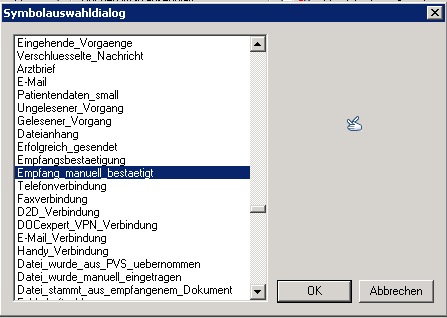x.concept - Auftragsliste
Um die Auftragsliste des ausgewählten Patienten zu öffnen, wird eine Batch Datei erstellt und mit einer Schnittstelle in Medatixx ausgelöst.
Als Erstes wird das Batch Skript an einen lokalen Ort (wo jeder User Rechte hat zB. unter C:\AIS\ ) abgelegt Die Batch Datei muss den Namen auftragsliste.bat haben.
Die Batch Datei nimmt sich die GDT Datei und liest den Vornamen, Nachnamen und das Geburtsdatum des Patienten aus. Diese Informationen nutzt er nun um den Link zur labGate Webseite anzupassen. Anschließend wird die Webseite im Browser geöffnet.
Das Skript selber kann hier heruntergeladen werden.
Bitte passen sie noch die labGate Webseite in der Batchdatei an!
@echo off & setlocal EnableDelayedExpansion
chcp 850
set patgdtDatei=C:\AIS\OUT\pat.gdt
set labgateWebsite=https://demo.labgate.net
for /f "delims=*" %%i in ('findstr /r . "%patgdtDatei%"') do (
set zeile=%%i
set feldkennung=!zeile:~3,4!
set inhalt=!zeile:~7!
if /i "!feldkennung!" EQU "3101" set nachname=!inhalt!
if /i "!feldkennung!" EQU "3102" set vorname=!inhalt!
if /i "!feldkennung!" EQU "3103" set geburtsdatum=!inhalt!
)
set geburtsdatum=%geburtsdatum:~,2%.%geburtsdatum:~2,2%.%geburtsdatum:~4,4%
set nachname=%nachname: =+%
set vorname=%vorname: =+%
del /f /q "%patgdtDatei%"
set weblink=%labgateWebsite%/Order/ListOpen?query=%nachname%"%%2C+"%vorname%"+"%geburtsdatum%
start "" %weblink%Um die benötigte GDT Datei zu erzeugen muss zunächst die GDT.ini im x.concept Installationsverzeichnis (\DConcept\DeData) konfiguriert werden.
Bitte tragen Sie folgende Einträge in die GDT.ini ein:
[labGateAuftragsliste]
Exe=C:\AIS\auftragsliste.bat
GDTDatei=C:\AIS\OUT\pat.gdt
Satzart=6302
Typ=ALLG00
InternePatNr=1
UseDOS=1Der Inhalt der GDT.ini sollte danach folgender Maßen aussehen:
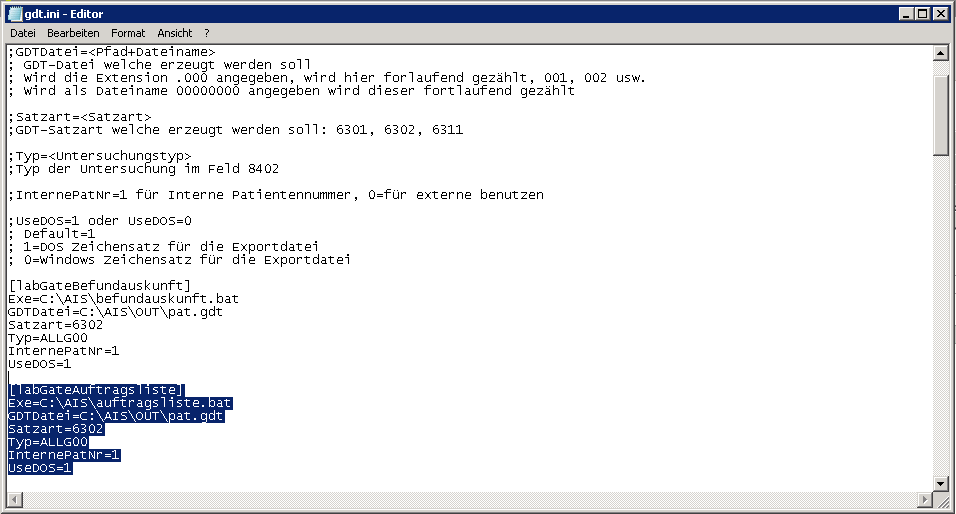
Als nächstes wird im x.concept die Fremdanbindung konfiguriert.
Dazu müssen Sie das Menü "Einstellungen - Zusatzmodule Krankenblatt" über Einstellungen --> Fremdanbindungen --> Rubrikenunabhängige... aufrufen.
Im Menü "Einstellungen - Zusatzmodule Krankenblatt" klicken Sie bitte auf Neu um ein neues Modul zu erstellen.
Hier füllen Sie die Felder wie auf dem Bild dargestellt aus und klicken anschließend auf Sichern.
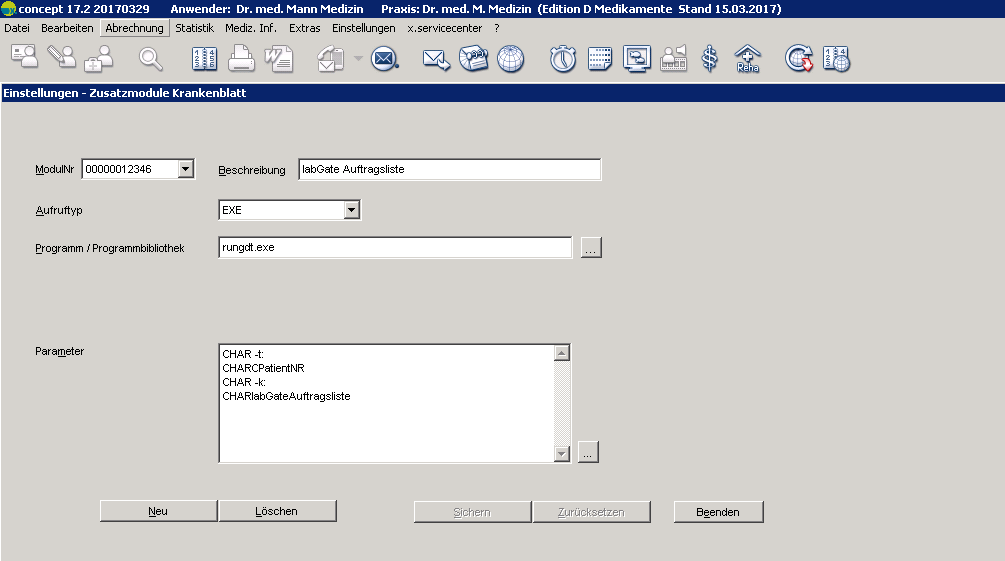
Als letztes wird nun ein Button erstellt und mit dem Modul verknüpft.
Dazu müssen sie das Menü "Anwenderdaten" über Datei --> Stammdaten --> Anwender... aufrufen.
Im Menü "Anwenderdaten" gehen Sie bitte auf den Reiter Krankenblatt.
Im Reiter Krankenblatt wählen Sie sich ein beliebiges freies Symbol aus der Symbolleiste. Unter dem Punkt Modul Nr. wählen Sie bitte das zuvor angelegte Modul aus.
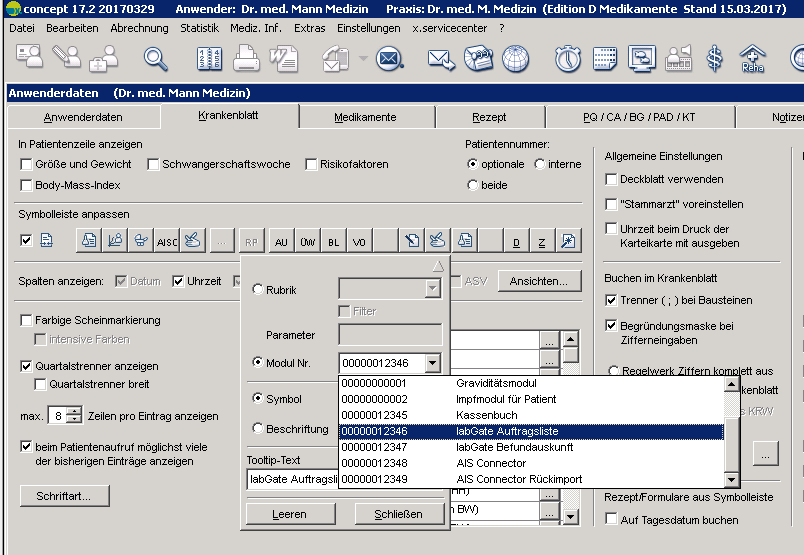
Bei dem Punkt Symbol wählen Sie bitte das Symbol "Empfang_manuall_bestaetigen" aus.
Als letztes müssen Sie nur noch einen Tooltip-Text eingeben und auf Schließen klicken.
Bitte nicht vergessen im Menü "Anwenderdaten" auf Sichern und Beenden zu klicken.